Perbedaan Soft Reboot vs Hard Reboot vs Restart vs Reset dijelaskan
Saya yakin Anda telah mendengar tentang semua istilah ini jika Anda menggunakan PC Windows 11/10, atau bahkan telepon. Meskipun mereka mungkin terdengar serupa, ada perbedaan di antara mereka. Haruskah Anda mengenal mereka? Sejujurnya, itu tidak masalah karena, di bagian luar, yang Anda dapatkan hanyalah tombol restart, shutdown, dan log off. Namun demikian, ada baiknya untuk mengetahuinya. Dalam posting ini, kami akan membuat perbandingan cepat antara Soft Reboot , Hard Reboot , Restart , dan Reset .
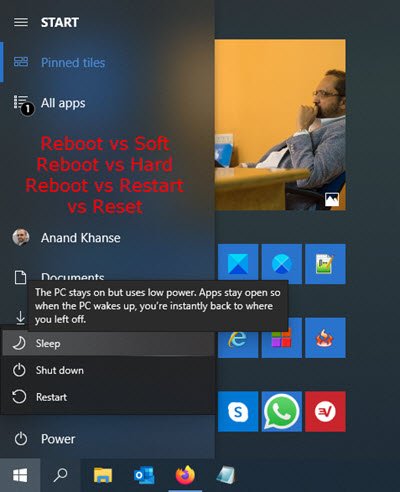
Perbedaan Soft Reboot vs Hard Reboot vs Restart vs Reset
1] Mulai ulang
Ini adalah proses di mana komputer memulai dua proses. Yang pertama adalah mematikan komputer dan kemudian memulainya kembali. Shutdown menutup semua input dan output komputer, menyimpan semua pekerjaan, dan menghentikan proses apa pun yang menyebabkan kemacetan. Setelah mematikan komputer, itu memuat ulang sistem operasi lagi. Ini secara efektif mengatur ulang laptop pada tingkat perangkat keras dan memulai urutan pemuatan OS.
Ada dua jenis Reboot(Reboots) , dan salah satu jenis bertanggung jawab untuk Windows 11/10 untuk boot lebih cepat dari versi sebelumnya.
Reboot Keras
Anda dapat mencoba Hard Reboot secara manual . Tekan(Press) dan tahan tombol Daya(Power) pada komputer untuk mematikan. Putuskan sambungan perangkat eksternal Anda yang terhubung. Nyalakan komputer setelah 10-15 detik.
Ketika saya berangkat dari kantor, saya mematikan segalanya. Keesokan harinya, saya menyalakan semuanya dan menyalakan komputer saya. Ketika tidak ada daya, komputer mati secara fisik, dan semua status perangkat keras diatur ulang. Ini adalah reboot yang sulit.
Reboot Lembut
Saat Anda me-restart komputer menggunakan ALT + Ctrl + Del atau matikan menggunakan menu Start , maka status perangkat keras komputer tidak diatur ulang. Dengan kata sederhana, soft reboot berarti komputer restart tanpa kehilangan daya.
Baca(Read) : Bagaimana cara memaksa Windows 10 shutdown penuh(force a Windows 10 full shutdown) untuk menginisialisasi ulang?
2] Mulai ulang
Perbedaan antara Restart dan Reboot adalah garis rambut. Restart adalah tindakan(Restart is the action) yang memulai Reboot( initiates the Reboot) OS. Ketika Anda mengklik tombol Daya(Power) pada menu mulai, Anda dapat me-RESTART komputer. Namun, ketika komputer melakukannya, ia me-reboot OS.(computer does, it reboots the OS.)
Baca(Read) : Cara Emergency Restart or Shutdown Windows 11/10 ?
3] Setel ulang
Saat Restart atau Reboot memuat ulang OS lagi, Reset berarti Windows 11/10 melakukan penginstalan ulang OS dari awal. Windows menawarkan ini sebagai fitur penting, tetapi reset di versi Windows sebelumnya berarti, membuat (Windows)USB yang dapat di-boot , dan menginstal ulang OS lagi. Hal yang sama terjadi di Windows , tetapi Anda tidak perlu mengunduh ISO untuk melakukannya. Anda juga dapat melakukan reset cloud(perform a cloud reset) di mana Windows akan mengunduh OS terbaru, dan menginstalnya.
Selama Reset, itu akan menghapus semua data di Partisi Utama,(wipe all the data on the Primary Partition,) menghapus aplikasi, dan hanya menginstal apa yang disertakan dengan Windows 11/10 asli . Jika Anda memilih untuk menyimpan data pribadi, maka apa pun yang Anda miliki, folder seperti dokumen, musik, dll. akan aman.
Baca selanjutnya(Read next) : Fresh Start vs. Reset vs. Refresh vs. Clean install .
Related posts
Windows 10 gagal boot; Automatic Startup Repair, Reset PC Gagal & Going In Loop
Hard Drive Tidak muncul pada Boot Menu
Reboot dan Pilih Proper Boot Device Isu [SOLVED]
Instal, Boot, dan Jalankan Mac OS X Dari Hard Drive Eksternal
Cara Reboot & Memilih Perangkat Booting yang Tepat Di Windows
Fix Non-system disk or disk error Black screen pada Windows 10
Cara Memperbaiki Start PXE Di atas IPv4 di Windows 11/10
Fix NTLDR hilang, Press Ctrl-Alt-Del untuk memulai kembali kesalahan di Windows 10
BitLocker Setup Gagal mengekspor Toko BCD (Boot Configuration Data)
Change Boot Menu Text, ketika dual-booting versi Windows yang sama
Cara Hard Reset Samsung Tablet
Hapus instalan Quality or Feature Update ketika Windows 10 tidak akan boot
Cara Soft dan Hard Reset Kindle Fire
Hilang Operasi System BUKAN Found error di Windows 11/10
Cara Menggunakan Avast Boot Scan Untuk Menghapus Malware dari Windows PC
Microsoft Surface tidak akan menyala, mulai atau bangun dari Sleep
Cara Hard Reset Any Android Device
Cara Hard Reset iPhone Beku atau Perangkat Android
Cara mengubah sistem operasi default; Change Boot default
Memperbaiki kesalahan disk, ini mungkin membutuhkan waktu satu jam untuk menyelesaikannya
